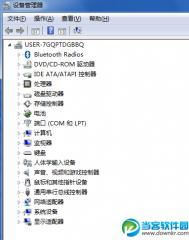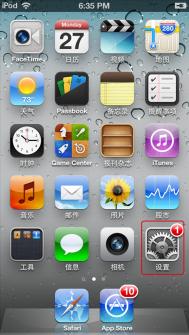Win7安装显卡驱动就一直重启安全模式卸载显卡驱动后就正常

1、显卡驱动版本和显卡不兼容,显卡驱动版本非常多,并不是最新的显卡驱动就适合你的显卡,有些老显卡反而使用旧版本的驱动更稳定些,这样的情况建议去下载显发布时的显卡驱动,或是到显卡官方网站下显合适的驱动。
2、有些非公版的驱动程序会自动给显卡进行超频,这时如果显卡本身体质不好不能运行在超频环境下那么就会出现不断重启或显卡过热重启的现象。
3、显卡本身有问题,有些显卡当没有安装驱动的时候看起来都是正常的,而一但安装上金驱动就出现花屏,重启,蓝屏等现象,对于显卡问题,我们就需要专业人员进行维修了,必要时更换显卡。
4、驱动的选择,建议安装通过微软签名认证的驱动,这样和系统会更兼容些。
Win7/8没收到win10升级提示解决办法

没收到Win10推送原因与解决办法
1、微软目前仅向Win7 SP1和Win8.1 Update版本用户推送Win10,如果您Windows不是这个版本,则无法接受到Win10升级提示;
2、如果您的电脑系统版本满足要求,但没有收到Win10升级推送,则可能是自动更新被关闭或者没有下载KB3035583补丁。
解决办法:检查电脑是否关闭了Windows自动更新,如果已经关闭,则开启,并且在联网状态下,检查更新,把此前没有更新的一些重要更新,下载更新一下,具体操作步骤如下。
(本文来源于图老师网站,更多请访问https://m.tulaoshi.com)1、在桌面计算机上鼠标右键,在弹出的右键菜单中,点击打开属性,如下图所示。

2、在打开的系统界面,点击左下角的Windows Update进入系统更新设置,如下图所示。

3、接下来进入更改设置将重要更新选择为自动安装更新(推荐),完成后,点击底部的确定保存,如下图所示。

4、最后再点击左侧的检查更新,然后将重要的可用更新,都更新好即可,如下图所示。

这个操作过程由于要下载不少更新文件,操作可能要比较久,需要耐心更新完,更新完成重启电脑,之后一般就可以接受到推送了。
(本文来源于图老师网站,更多请访问https://m.tulaoshi.com)如果大家嫌设置麻烦,最后图老师小编教大家一种更为简单的方法找出原因方法,只要在电脑中运行一个名为win10fix_full.bat批命令文件,然后按照下面的步骤操作即可。
1、首先下载win10fix_full.bat,下载之后解压,然后直接点击win10fix_full.bat文件运行,如下图所示。

打开运行后,会看到如下英文界面,这个不要管,按下键盘上的a-z任意一个按键,继续下一步。

2、按任意键继续,则会出现版本列表,包括Windows 7 RTM(WWW.PC841.COM 百事网)、Windows 8、Windows 8.1 RTM、Windows RT、Windows Phone 8.0。如果你使用的以上系统版本其中的一个,是收不到预订提示的,如下图所示。

3、接着按a-z任意键继续,然后再按下键盘上的数字1,然后再按回车键运行,之后会检查你的系统是否已经安装必要的更新,如果缺少必要更新,你需要打开Windows Update自动跟新,安装所需要的补丁,如下图所示。

如果检测到KB3035583和KB2952664两个补丁都已经安装,则显示结果会是Updata ** missing,从下图中,可以看出图老师小编电脑KB3035583补丁已经安装,但是第二个KB2952664补丁显示结果为installed(未安装),因此图老师小编还需要去电脑自动更新设置中,找到KB2952664补丁,并完成更新即可。


win7系统无法删除信任安装保护文件怎么办?
1、首先鼠标右击想要删除的信任安装权限文件选择属性选项,在弹出的文件(夹)属性对话框中切换到安全标签,点击高级按钮;

2、在弹出窗口中切换到所有者选项卡,便可看到目前的所有者是信任安装;

3、然后点击编辑按键,选择想要改变权限的文件为你的账户或管理员账户(如果你已经是以管理员账户登录的,那么建议选择管理员账户);

4、接着选中更换二级存储及对象的所有者来删除多个文件(夹),继续点击确定,就可以看到目前所有者就Tulaoshi.com是你所选的那个了;
5、然后关闭所有属性窗口后返回到Windows资源管理器屏幕上,鼠标右键单击该文件夹或文件,再次选择属性,在打开的该文件属性窗口中切换到安全标签键,点击编辑按钮;

6、在用户名列表中选择你所要改变权限的用户名,和你刚做过更改的所有者保持一致,如果该用户名不在列表内,点击添加并键入姓名,权限设置后完全控制,点击确定即可;

7、之后再进行删除文件时,就可直接快速地删除了,不会再出现不能删除的提示了。
8、上面跟大家介绍的就是关于Windows7旗舰版系统中无法删除信任安装保护文件怎么办的全部内容,也遇到了这样问题的朋友们就可以通过上面的方法进行解决了,希望可以帮助大家解决这个问题。
win7电脑文件夹怎么加密
第一步,在浏览器中搜索护密文件夹加密软件(http://www.wenjianjiami.cntulaoshi/ ),该加密软件使用最先进最成熟的AES、DES 、3DES和Blowfish等加密算法,使破解成为不可能,在办公人员中广泛流行。下载护密文件夹加密软件后,点击该程序进行安装。

图1
第二步,启动护密文件夹加密软件,主界面可以看到清晰的功能布局,直接进入保护窗口。

图2
第三步,在保护窗口中,点击软件左侧的加密文件夹按钮,此时会跳出需要加密文件夹的选择窗口,在这窗口中找到需要加密的文件夹,然后确定。

图3
第四步,在输入密码窗口中,两次输入相同的密码,然后设置文件夹加密方式,这里我们选择闪电加密,然后点击确定。

图4
第五步,加密成功后,大家可以看到软件列表中显示出被加密文件夹的信息,此后,要想使用这个文件夹就需要输入验证密码进行解密才行了。

图5
从护密文件夹加密软件的界面中,我们可以清晰看到所有加密文件的状态,以及进行解密管理,使用方便。另外,护密文件夹加密软件还有其他多种加密方式,比如磁盘加密、U盘加密、移动硬盘加密、文件伪装等等,通过这样一个工具我们就可以实现对个人重要信息资料的保护,非常值得推荐。